
Como transferir arquivos do Samsung Tablet para o PC | 6 Principais Métodos

A seleção de telemóveis Samsung é o sonho de todos. Sua capacidade de armazenamento continua a aumentar anualmente, permitindo que os usuários armazenem grandes quantidades de dados importantes e valiosos nos dispositivos. No entanto, eles são frágeis, assim como outros telefones celulares, o que torna os dados vulneráveis a se perderem. Para colocar suas preocupações à distância, você deve transferi-las para o computador. Vamos mostrar-lhe como transferir arquivos do Samsung Tablet para o PC de 6 maneiras fáceis. Continue lendo!

Coolmuster Android Assistant é uma ferramenta poderosa que pode transferir arquivos entre dispositivos Android e computadores. Se você precisa transferir qualquer um dos seus arquivos, como fotos, aplicativos, vídeos, contatos, etc., de um tablet Samsung para o PC, esta é a melhor ferramenta para usar. Seus recursos avançados permitirão que você exporte e importe dados seletivamente. Mas isso não é tudo. Este software permite que você facilmente fazer backup Android para PC e restaurar os backups com apenas um clique. Ele suporta a maioria dos modelos Samsung e vários sistemas operacionais Windows.
Principais destaques de Coolmuster Android Assistant:
Para transferir arquivos do tablet para o computador usando Coolmuster Android Assistant, siga as etapas abaixo:
01Transfira e inicie o Assistente Android no seu PC. Em seguida, acesse a caixa de ferramentas e selecione "AssistenteAndroid ".
02Conecte o Samsung Tablet ao PC e aguarde até que ele seja detectado. Enquanto isso, habilite a depuração USB para que ela possa ser facilmente reconhecida. Uma vez detectado, o painel esquerdo exibirá todos os arquivos em seu tablet Samsung, enquanto a janela direita mostrará informações do dispositivo.

03Selecione um arquivo no painel esquerdo. Se for Música, clique no ícone "Música" à esquerda, e você verá todos os arquivos de música e toques listados na janela principal. Verifique os arquivos de música para exportar para o PC, revise como você seleciona e pressione o botão "Exportar" no menu superior. Fazer isso moverá todos os arquivos selecionados para o PC.

Leia mais:
Como fazer backup Android telefone com tela quebrada?
Como enviar SMS do computador (Windows & Mac) para o celular?
Se você precisar transferir dados do tablet para o PC, você pode usar Windows Explorador de Arquivos. Embora não seja possível copiar todos os dados como faria com Android Assistente, você pode transferir vídeos, fotos e músicas.
Como transferir fotos do Samsung Tablet para PC
Os seguintes passos irão guiá-lo através do processo de como transferir fotos do Samsung Tablet para o PC:
Passo 1. Conecte o tablet ao PC
Comece por ligar o seu Samsung ao seu PC com um cabo USB compatível. Assim que o computador detectar o dispositivo, uma notificação aparecerá no telefone. A partir daí, selecione a opção "File Transfer" como o modo preferido para a conexão.

Passo 2. Mover suas fotos para o PC
Uma vez feito, inicie Windows Explorer e navegue até o armazenamento da Samsung para acessar todos os dados salvos. Você pode copiá-los e colá-los no armazenamento do seu PC manualmente.
Se você possui uma unidade USB, você pode transferir qualquer arquivo armazenado em seu Samsung Tab. Apenas certifique-se de que a unidade flash é compatível com as portas do seu tablet, ou então você pode precisar de adaptador USB.
Siga estas etapas para transferir dados do tablet para o PC:
Passo 1. Transferir fotos para o Flash Drive
Insira a unidade no seu tablet Samsung. Abra o dispositivo e clique no ícone "Meus arquivos", "Samsung Meus arquivos" ou "Gerenciamento de arquivos". Vá para a pasta com suas imagens, selecione-as e salve-as em uma pasta específica na unidade flash. Uma vez feito, remova o pen drive do seu telefone.
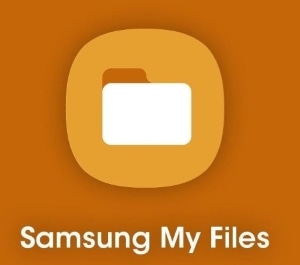
Passo 2. Mover as fotos do Drive para o PC
Conecte a unidade ao PC e acesse o pen drive que armazena os arquivos Samsung. Quando você encontrá-lo, copie a mesma pasta que contém as imagens Samsung para o seu PC. Uma vez feito, todos os dados estarão no seu computador.
Caso necessite:
Top 3 maneiras de transferir arquivos de Android para PC usando o cabo USB
Como transferir arquivos de Xiaomi para PC com ou sem USB? [5 maneiras fáceis]
Outra melhor maneira de mover arquivos como vídeos ou fotos do seu tablet Samsung para o computador é usando o Samsung Smart Switch. Este é o recurso nativo da Samsung que permite a transferência perfeita de dados entre dispositivos Samsung e outros telefones ou computadores. Ele torna possível mover seus arquivos sem muito aborrecimento.
Aqui está como obter fotos do tablet Samsung Galaxy para o seu PC:
Passo 1. Baixar Smart Switch to PC
Comece baixando o aplicativo Smart Switch no computador. Abra-o e conecte a guia no mesmo computador.
Passo 2. Selecione as fotos a serem transferidas
Clique na opção "Mais" e procure por "Preferências". Depois disso, toque no botão "Itens de backup". Em seguida, clique em "OK".
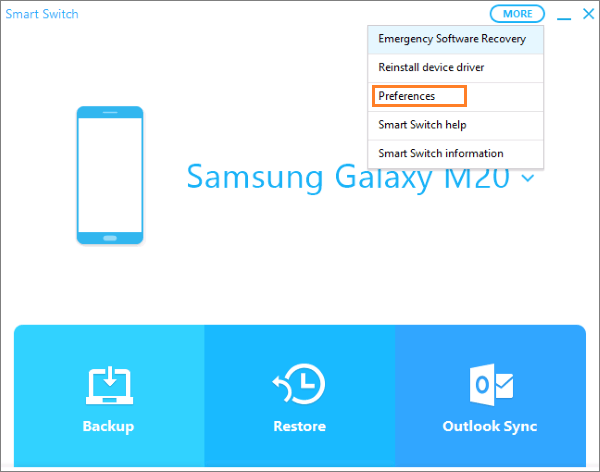
Passo 3. Comece a transferir as fotos para o PC
Clique no botão "Backup" para iniciar a transferência do arquivo. Aguarde alguns minutos enquanto o processo termina.

Se você não tiver um cabo USB, poderá transferir arquivos via Bluetooth. No entanto, esteja ciente de que a velocidade de transferência é muito lenta. Portanto, é recomendável usar esse método apenas para arquivos menores. Enviar um único arquivo ou foto da galeria do seu telefone deve ser OK, mas desaconselhamos o uso de Bluetooth se você precisar enviar um vídeo longo ou muitas fotos.
Passo 1. Ligue o Bluetooth em ambos os dispositivos. Para ativá-lo em um tablet Samsung, puxe para baixo a janela de notificação e procure por "Bluetooth" na barra de status.
Passo 2. Procure os dispositivos disponíveis no computador e escolha o seu tablet Samsung. Clique nele para emparelhar os dois dispositivos. Você será solicitado a aceitar a conexão; Um pop-up aparecerá no seu telefone com um código de emparelhamento.

Passo 3. Encontre o arquivo no tablet Samsung para transferir, escolha a opção "Compartilhar" e selecione "Bluetooth".
Passo 4. Para obter os arquivos enviados, clique com o botão direito do mouse no ícone para Bluetooth na barra de tarefas e escolha "Receber um arquivo". Depois disso, escolha o dispositivo que envia o arquivo. O arquivo será enviado para a pasta "Documentos" no seu PC.

Leia também:
Como transferir fotos do telefone Android para o disco rígido externo diretamente?
[Resolvido] Como copiar contatos do telefone Android para o SIM? (Simples & Eficaz)
Se você precisar mover várias fotos do dispositivo Android para o PC Windows , o aplicativo Phone Link da Microsoft é uma solução inteligente. Anteriormente conhecido como Seu Telefone, este aplicativo é uma solução incrível que vem em seu auxílio quando você deseja mover dados entre dispositivos e computadores.
Esta funcionalidade permite-lhe aceder facilmente a tudo o que precisa no seu dispositivo Android através do seu PC. Você pode ler e responder a mensagens de texto, visualizar as fotos mais recentes, usar seus aplicativos preferidos, fazer chamadas e lidar com as notificações do seu dispositivo Android a partir do PC.
Para usar o aplicativo Phone Link , você precisa de um PC com Windows 10 ou 11 e um dispositivo Android com Android 7.0 ou versões mais recentes. Além disso, o telefone e o PC devem estar conectados ao mesmo Wi-Fi.
Aqui estão os passos:
Passo 1. Baixe e instale a ferramenta para Windows aplicativo em um tablet Samsung.
Passo 2. Abra a aplicação Phone Link no Windows PC e, em seguida, ligue o dispositivo Samsung utilizando um código QR. Depois de se conectar, conceda as permissões necessárias ao aplicativo.

Passo 3. Depois de emparelhar o telefone com um PC usando o aplicativo, você pode transferir imagens arrastando-as e soltando-as.
Passo 4. Você pode arrastar e soltar a imagem do aplicativo para o computador. Como alternativa, selecione a imagem e clique com o botão direito do mouse sobre ela, em seguida, escolha "Salvar como". Escolha a pasta no computador onde deseja salvar a imagem exportada.
Só isso. Agora você pode facilmente transferir arquivos de tablets Samsung para o seu laptop, seguindo as etapas fornecidas. Listamos 6 métodos diferentes para transferir arquivos. De todas essas opções, recomendamos o uso Coolmuster Android Assistant uma vez que fornece uma transferência de dados rápida e fácil entre o dispositivo Samsung e o PC. Seus recursos avançados facilitam o gerenciamento de dados.
Artigos relacionados:
Como imprimir mensagens de texto do Android [Limpar etapas]
Como faço para transferir fotos do meu telefone Motorola para o meu computador? [4 Maneiras]
Como exportar contatos Android para VCF (arquivo vCard)?
Como exportar contatos Android para o formato Excel (CSV ou XLS)
Como fazer backup do cartão SD em Android telefone e tablet?
Como adicionar contatos não manualmente ao Android telefone em lote?





